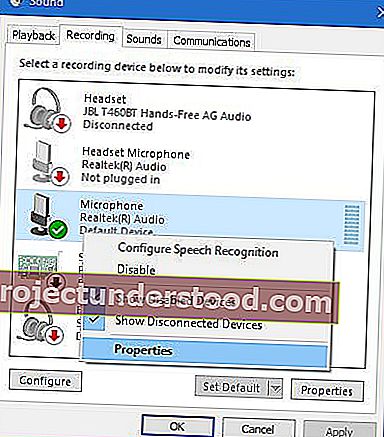Saat menggunakan layanan voice-over-IP seperti Skype pada desktop Windows 10/8/7 Anda, terkadang Anda mungkin telah mengamati kualitas voice sink. Dalam keadaan seperti itu, Anda mungkin harus meningkatkan volume untuk memulihkan kualitas audio. Jadi, jika Anda merasa volume Mikrofon Anda terlalu rendah, tip ini akan memberi tahu Anda cara menambah atau meningkatkan volume mikrofon di Windows. Posting ini juga akan membantu Anda jika opsi Microphone Boost tidak tersedia.
Tingkatkan Volume Mikrofon di Windows 10
Dari Bilah Tugas, sebelah kanan, klik kanan pada ikon 'Suara' dan dari opsi yang ditampilkan pilih 'Suara'.
Klik kanan pada mikrofon aktif. Mikrofon aktif memiliki tanda centang hijau di atasnya. Tergantung pada pengaturannya, mungkin ada beberapa mikrofon.
Sekali lagi, klik kanan mikrofon aktif dan pilih opsi 'Properties'.
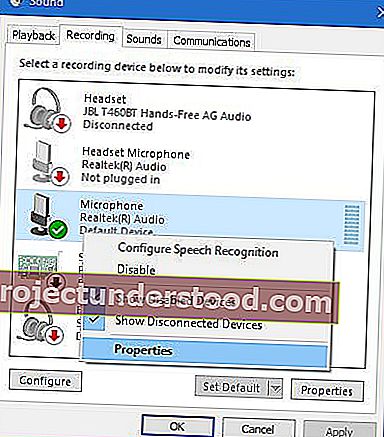
Kemudian, di bawah jendela Microphone Properties, dari tab 'General', alihkan ke tab 'Levels' dan sesuaikan level boost.
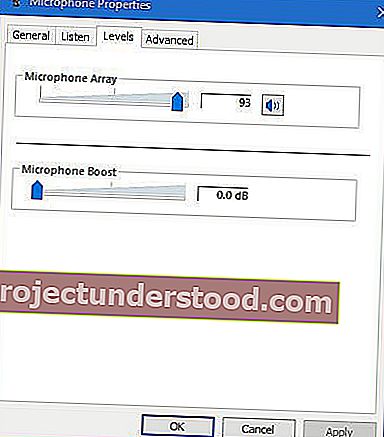
Secara default, level diatur pada 0,0 dB. Anda dapat menyesuaikannya hingga +40 dB menggunakan slider yang disediakan.
Pastikan untuk melakukan proses selama percakapan Anda sehingga Anda mendapatkan umpan balik dari pihak lain dengan segera. Ini juga akan memberi tahu Anda apakah penyesuaian yang dilakukan sudah sesuai atau tidak.
Volume mikrofon terlalu rendah
Dalam kasus yang jarang terjadi, telah diamati bahwa meningkatkan volume mikrofon mungkin tidak menyelesaikan masalah Anda. Jika demikian, pilih tab 'Advanced' dari jendela 'Microphone Properties' alih-alih 'Levels' dan hapus centang pada opsi yang berbunyi ' Izinkan aplikasi untuk mengambil kendali eksekutif perangkat ini '.
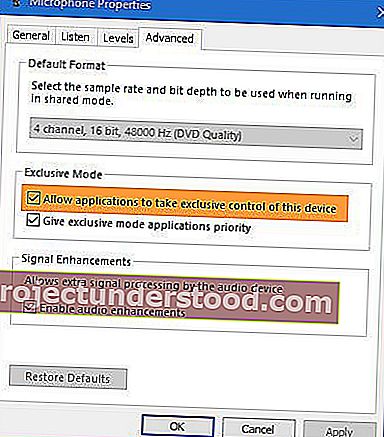
Opsi Peningkatan Mikrofon tidak tersedia
Fitur audio tergantung pada chipset dan driver yang dipasang. Jika Anda tidak melihat opsi Boost, Anda dapat mencoba yang berikut ini:
- Ubah port untuk menghubungkan Mikrofon
- Jalankan pemecah masalah Recording Audio
- Perbarui Driver: Memperbarui driver Suara, Mikrofon & Audio akan membantu. Jika ini adalah chipset Realtek, Anda bisa mendapatkan driver yang diperbarui dari Realtek.
TIP : Anda mungkin ingin melihat TWC Video Hub kami yang menawarkan banyak video menarik, termasuk How-Tos dan Tutorial.